win11找不到蓝牙了 Windows11蓝牙设备找不到怎么办
在使用Windows11系统时,有时候会出现蓝牙设备找不到的情况,让人感到困惑和烦恼,当我们需要连接蓝牙设备却发现系统无法识别或搜索到设备时,我们该如何解决这一问题呢?在这种情况下,我们可以尝试一些简单的方法来解决Windows11系统找不到蓝牙设备的困扰。接下来我们将介绍一些常见的解决方法,帮助您重新连接您的蓝牙设备。

win11找不到蓝牙了:
1、首先,按键盘上的 Win + X 组合键,或右键点击任务栏上的Windows开始图标,在打开的隐藏菜单项中,选择设备管理器;
2、设备管理器窗口,找到并点击展开网络适配器。然后右键点击Bluetooth Device (Personal Area Network),在打开的菜单项中,选择属性;
3、Bluetooth Device (Personal Area Network) 属性窗口,选择驱动程序选项卡,然后点击下面的更新驱动程序;
4、更新驱动程序 - Bluetooth Device (Personal Area Network) 窗口,可以选择自动搜索最新的驱动程序。也可以选择浏览我的电脑以查找驱动程序;
5、这时候Win11系统,会自动将蓝牙驱动更新到最新版本,完成后,点击关闭即可;
最后,如果电脑蓝牙驱动出现问题,或需要更新,也可以使用第三方的驱动程序。
以上就是关于win11找不到蓝牙了的全部内容,有出现相同情况的用户就可以按照小编的方法了来解决了。
win11找不到蓝牙了 Windows11蓝牙设备找不到怎么办相关教程
-
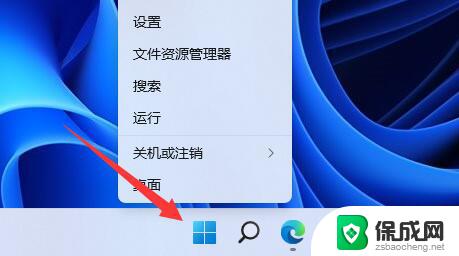 win11蓝牙搜索不到任何蓝牙设备 win11蓝牙搜索不到耳机的解决方案
win11蓝牙搜索不到任何蓝牙设备 win11蓝牙搜索不到耳机的解决方案2024-12-28
-
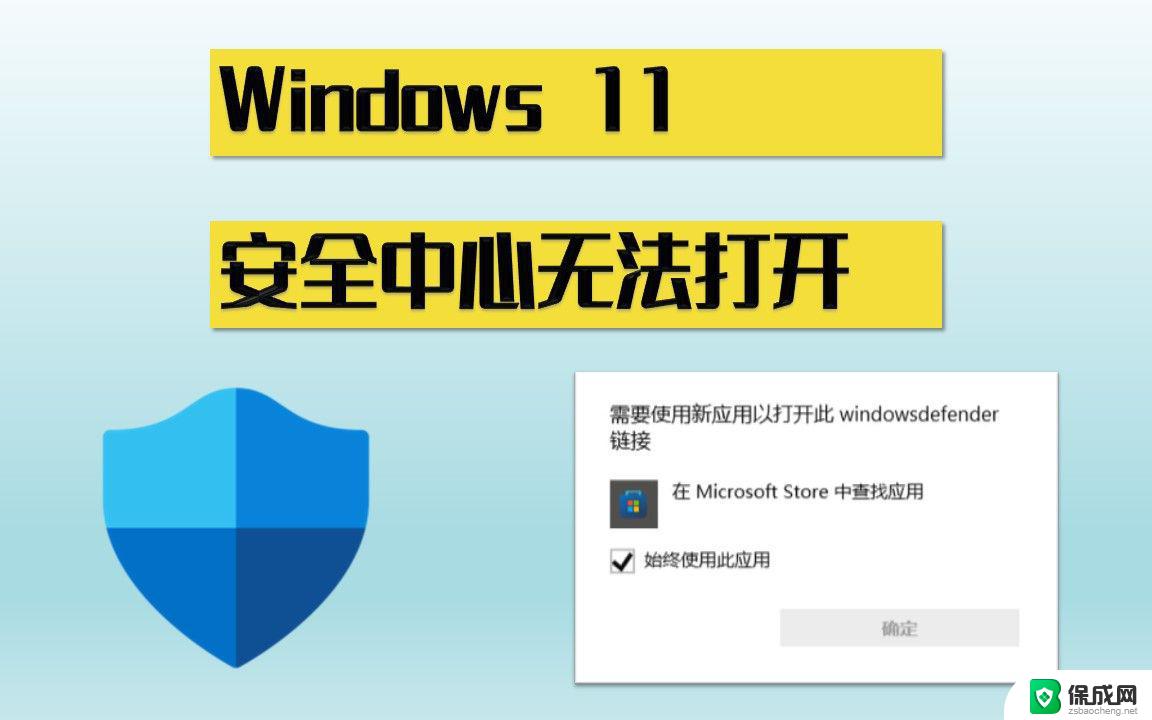 windows11找不到安全中心怎么办 win11安全中心不见了该怎么办
windows11找不到安全中心怎么办 win11安全中心不见了该怎么办2024-09-15
-
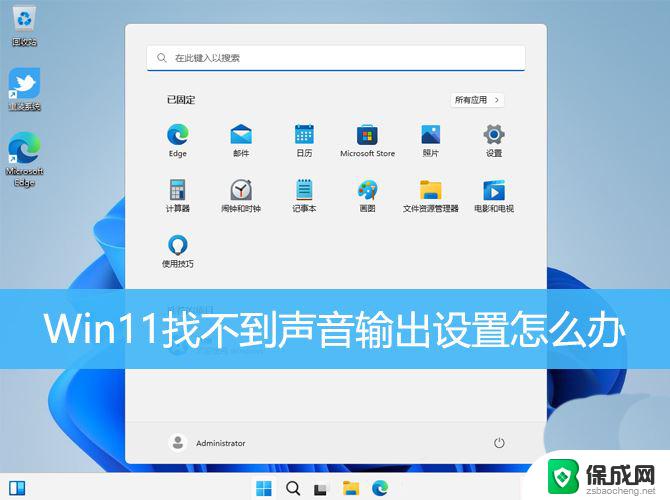 win11输出设备不显示 Win11找不到声音输出设备的解决方案
win11输出设备不显示 Win11找不到声音输出设备的解决方案2025-01-21
-
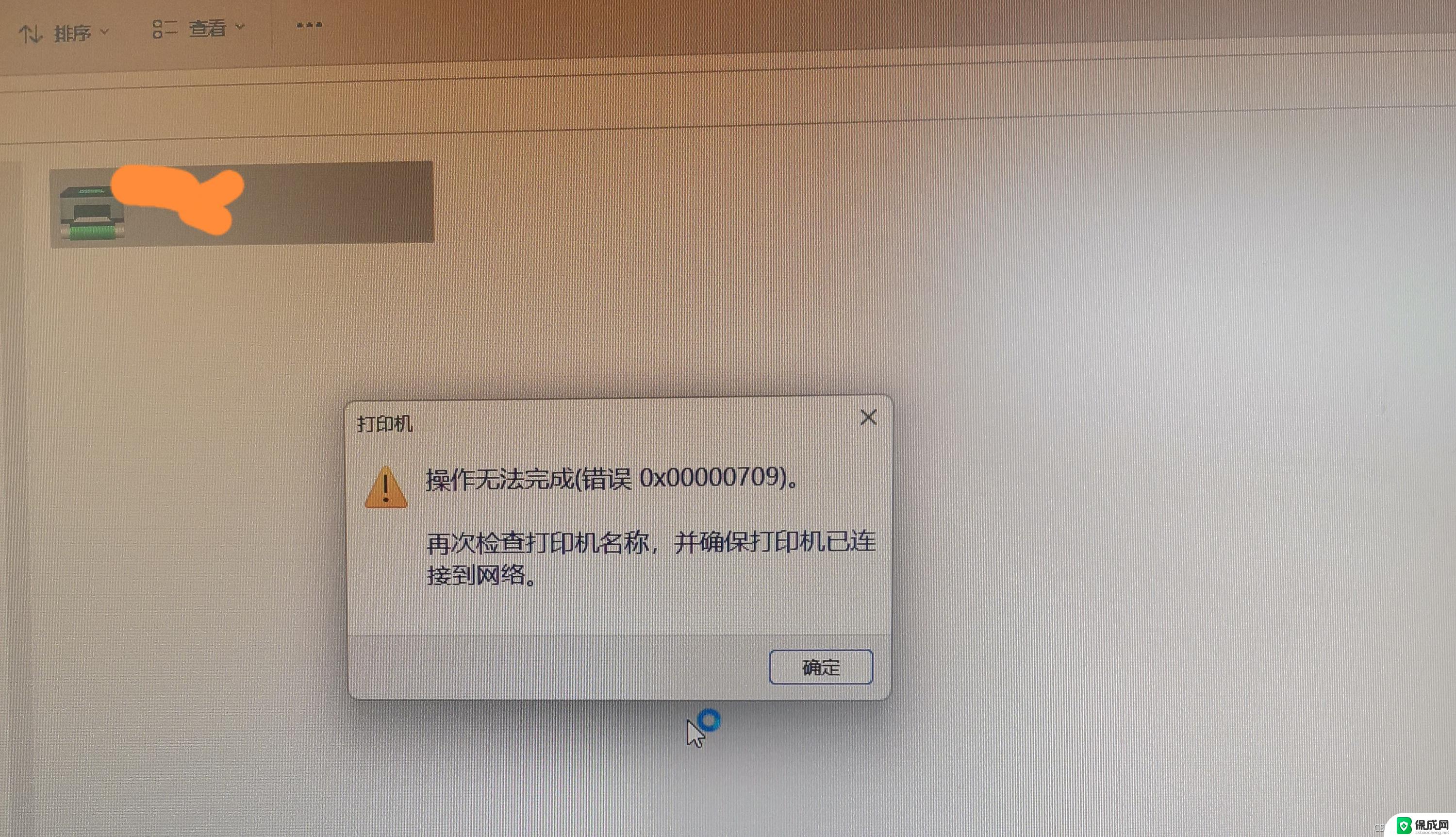 win11连接了打印机搜索不到 打印机找不到怎么办
win11连接了打印机搜索不到 打印机找不到怎么办2024-11-18
-
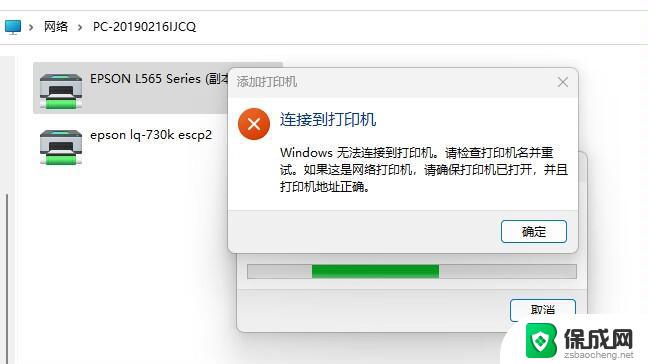 win11连接打印机找不到 打印机找不到怎么办
win11连接打印机找不到 打印机找不到怎么办2024-11-01
-
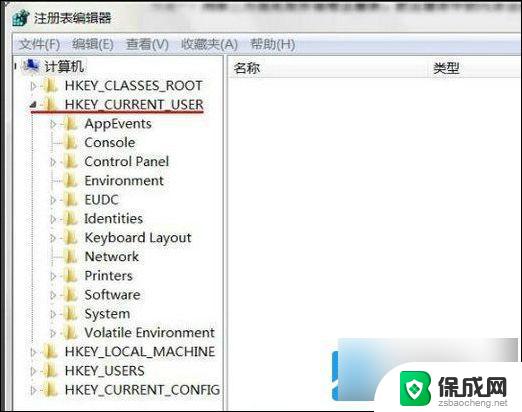 win11删除文件时显示找不到该文件 Windows11卸载软件报错找不到文件怎么办
win11删除文件时显示找不到该文件 Windows11卸载软件报错找不到文件怎么办2024-11-02
- 笔记本win11未找到输出设备 win11无法找到耳机插孔解决方法
- win11系统搜不到打印机 电脑找不到打印机怎么办
- 0x80070035找不到网络路径win11 0x80070035找不到网络路径解决方法
- win11声音无法找到输入设备 Win11麦克风无法找到输入设备解决方法
- win11电脑登录界面有两个用户 win11开机显示两个用户
- windows11爱奇艺视频不能满屏 电脑爱奇艺视频如何铺满整个屏幕
- win11删除默认打印机 取消默认打印机的方法
- win11如何将手机投到电脑上 电脑怎么显示手机屏幕
- win11添加桌面应用快捷方式 win11系统桌面快捷方式创建方法
- win11设置一周的第一天为星期一 iHour每周第一天日期设置方法
win11系统教程推荐
- 1 win11电脑登录界面有两个用户 win11开机显示两个用户
- 2 win11删除默认打印机 取消默认打印机的方法
- 3 win11如何将手机投到电脑上 电脑怎么显示手机屏幕
- 4 ps4手柄 接电脑 win11驱动 ps4手柄如何连接电脑
- 5 win11打印机脱机设置 打印机脱机无法联网
- 6 win11如何查看本机配置 如何查看笔记本电脑具体配置
- 7 win11右键更多选项中 Win11右键菜单自定义设置更多选项步骤
- 8 win11点击文件夹没反应 win11文件夹双击无反应怎么办
- 9 win11右下角的提示框不会自动关闭 win11右下角消息栏关闭步骤
- 10 win11语言栏到任务栏 Win11桌面语言栏恢复至任务栏方法